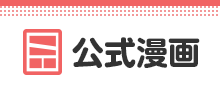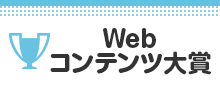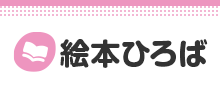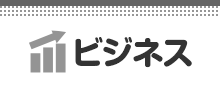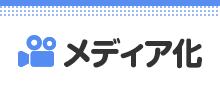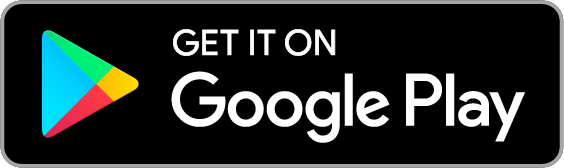「iOS 18」でiPhoneの見た目と使い勝手が激変
2024.08.27
東洋経済オンライン
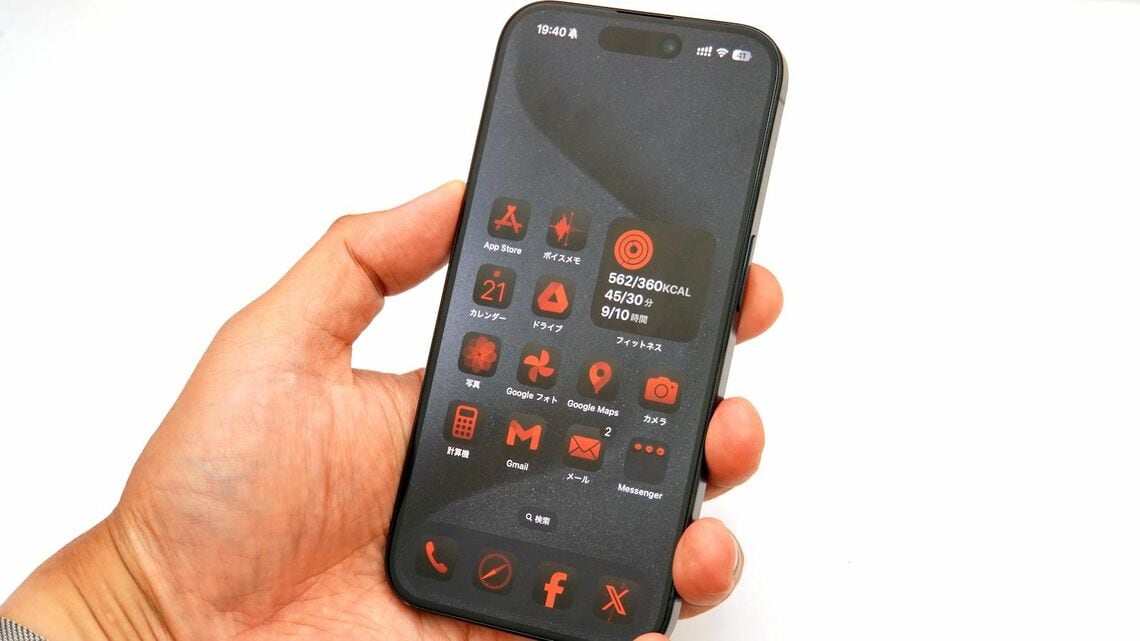
カスタマイズの自由度が高まるiOS 18。写真のように、アイコンの色を統一することもできる(筆者撮影)
7月17日に、アップルは、次期iOSとなる「iOS 18」のパブリックベータ版の配信を開始した。パブリックベータ版は、その後、短期間でアップデートを繰り返しており、8月21日にはバージョン5まで進化した。一足先に配信される開発者向けのプレビューはバージョン7になっており、正式版の完成も近づいていることがうかがえる。
例年どおりであれば、次期iPhoneの発表にあわせて既存のモデルへの配信も始まるはずだ。iOS 18は、ホーム画面やコントロールセンターを刷新したのが大きな特徴の1つ。アイコン配置や配色の自由度が高まり、ユーザーの好みに合わせたカスタマイズが可能になっている。これは、見た目だけでなく使い勝手にも影響する。
アップル自身で開発したAIの「Apple Intelligence」も、デベロッパー向けベータ版への搭載が始まっている。AIに関する新機能は、現状、英語のみの対応のものが多いが、実は日本で購入したiPhoneでも簡単な設定変更で利用できるようになる。ここでは、そんなiOS 18のパブリックベータ版で注目しておきたい新機能を紹介していこう。
なお、パブリックベータ版のスクリーンショットは規約で一般公開が禁止されているが、本稿では許可を得て掲載している。また、完成度が高まっているとはいえ、あくまでベータ版という位置づけのため、利用は自己責任になる。クリティカルな業務などに使用しているiPhoneはアップデートしないよう、注意しておきたい。
見た目をガラッと変えられるホーム画面
見た目的にもっとも変化が大きいのは、ホーム画面だ。これまでのiOSはデザインの変更やウィジェットの導入はあったものの、基本的にアプリのアイコンが左上から自動で並ぶスタイルを採用していた。アイコンの数が足りないと、画面の下が空いてしまうといったこともある。
iOS 18では、まずこの自動整列が廃止され、利用者がアプリのアイコンやウィジェットを自由に配置できるようになった。これによって、人物写真を壁紙にしていた場合、その周囲を取り囲むように配置したり、画面下側だけにアイコンを置いて片手操作でタップしやすいようにしたりといったことが可能になる。
特に画面サイズが大きいPlusやMAXが端末名につくiPhoneの場合、片手で持つと、画面上部に親指が届きづらくなる。このような端末では、アプリのアイコンを下半分に寄せるように配置するといいだろう。これまではウィジェットを画面上部に置くことで似たようなことはできたが、こうした工夫をしなくても済むようになったと言えるだろう。
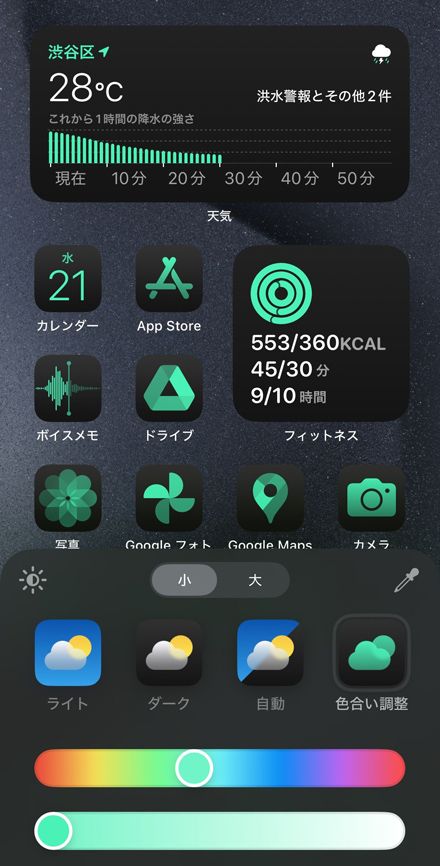
アイコンのカラーはスライダーで調整可能。自動整列もなくなり、配置の柔軟性も高くなっている(筆者撮影)
アイコンの配置だけでなく、配色にも自由度が増している。アプリを長押ししてからドラッグで少し位置をズラし、アイコンがブルブル震えている状態で画面左上に表示された「編集」ボタンをタップし、「カスタマイズ」を選ぶと、アイコンサイズやカラーを変更できる。
壁紙やアイコンをダークモードに統一する「ダーク」や、ライトモードとダークモードを自動で適用する「自動」のほか、利用者自身がカラーを選択するための「色合い調整」も用意されている。「色合い調整」を選ぶと、スライダーで色やその濃さを設定可能。アイコンが同じ色にそろえられ、画面のデザインの統一感が増す。
ただし、似たデザインのアイコンが同じ色になってしまうと、正直区別がしづらくなる。グーグルが開発したアプリのように、抽象的なデザインのアイコンを採用しているとなおさらだ。ある意味使い勝手が犠牲になってしまうパターンもあるため、カスタマイズする際には注意したい。